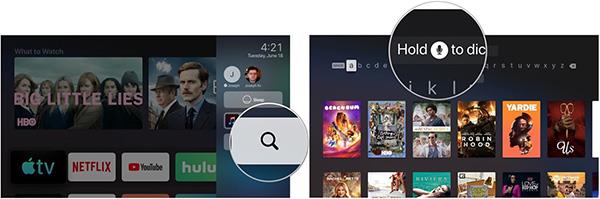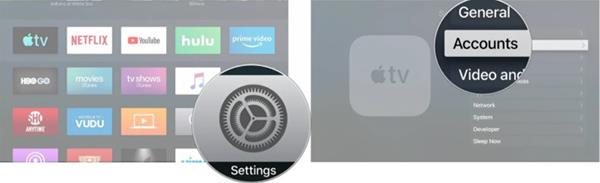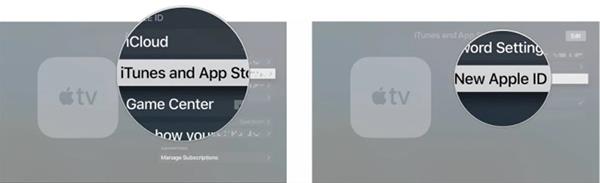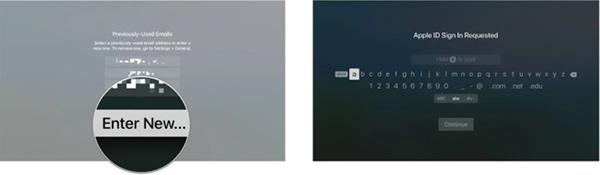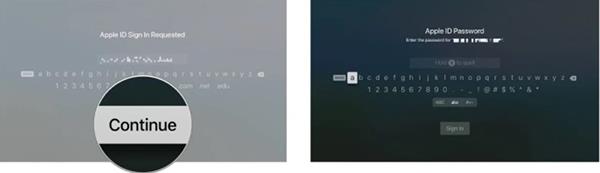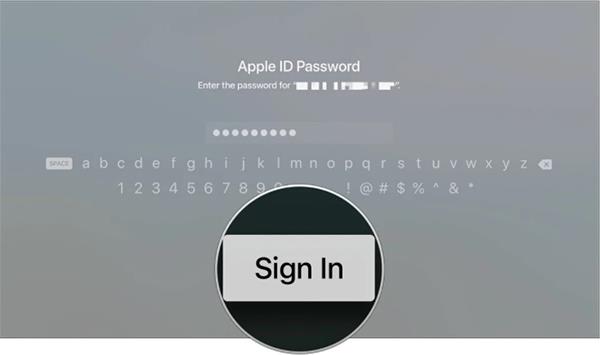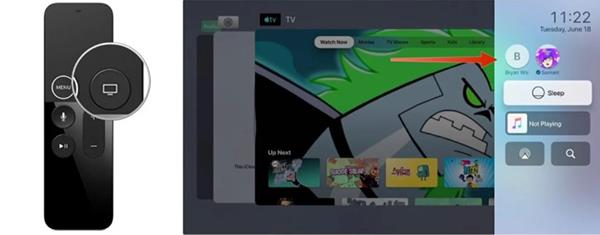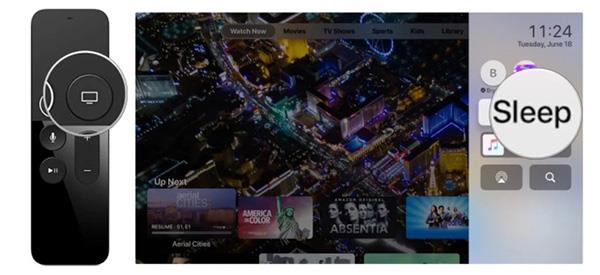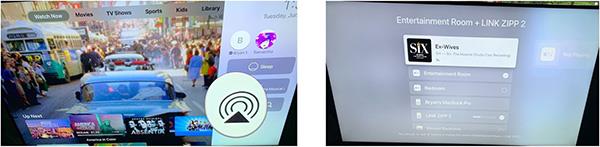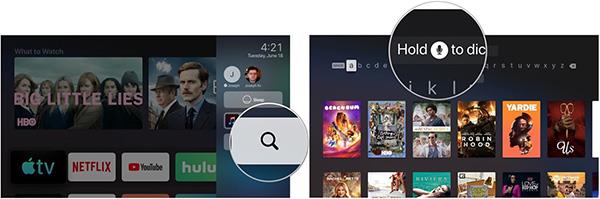Usluga Apple TV obično podržava više od jednog korisnika, što znači da uređaj može podržavati više od jednog Apple ID-a (iTunes/App Store račun) u isto vrijeme. Možda nije glatka i moćna kao značajka za više korisnika na Macu, ali sigurno može oduševiti iPhone i iPad. U članku u nastavku Quantrimang će vas uputiti kako postaviti više računa na Apple TV-u.
Kako dodati više računa na Apple TV
Prije nego što možete koristiti više računa, morate se prijaviti na bilo koji ili sve račune koje želite dodati. Evo kako dodati više računa na Apple TV.
1. Otvorite Postavke s početnog zaslona.
2. Pritisnite Računi .
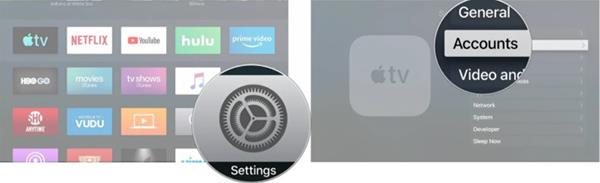
3. Odaberite iTunes i App Store .
4. Pritisnite Dodaj novi Apple ID .
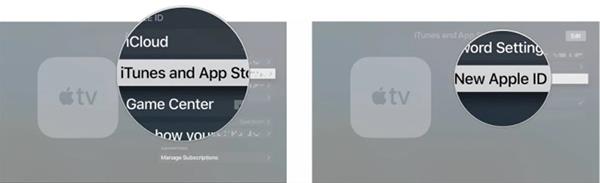
5. Odaberite Unesite novo… ako se to od vas zatraži.
6. Ispunite dodatno Apple ID korisničko ime .
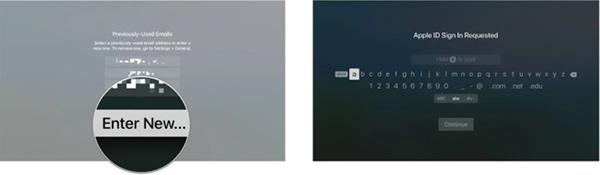
7. Odaberite Nastavi .
8. Ispunite dodatnu lozinku za Apple ID .
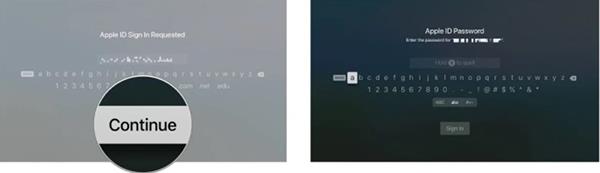
9. Odaberite Prijava .
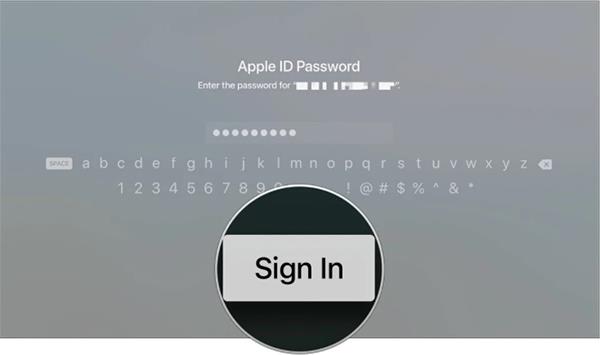
10. Ponovite gornje korake za svaki račun koji želite dodati.
Kako se prebacivati između više računa na Apple TV-u
Iako možete dodati više računa, istovremeno možete koristiti samo jedan račun. Zato se morate prebacivati naprijed-natrag svaki put kada želite koristiti drugi račun.
1. Otvorite Postavke s početnog zaslona.
2. Odaberite Računi .
3. Pritisnite iTunes i App Store .
4. Pritisnite račun koji želite koristiti.

Kako prebaciti korisnike na Control Center
Kako svatko u obitelji može uživati u vlastitom Apple TV iskustvu zahvaljujući podršci za više korisnika. Kontrolni centar nudi alate za brzi pristup kako bi se korisnici lakše prebacivali između računa.
1. Na daljinskom upravljaču Siri pritisnite i držite tipku Home/TV .
2. Promijenite korisnika u gornjem desnom kutu uređaja iz Kontrolnog centra na Apple TV-u.
Sada možete mijenjati korisnike na Apple TV-u.
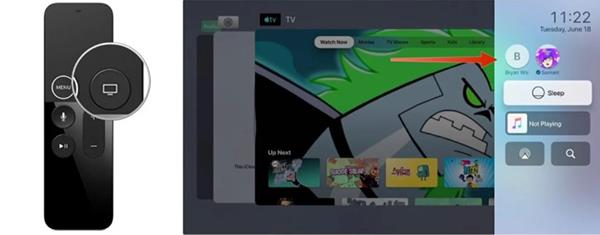
Druge namjene za Control Center na Apple TV-u
Kontrolni centar na Apple TV-u ne koristi se samo za promjenu korisnika, već ima i druge funkcije.
Upotrijebite Control Center za prebacivanje Apple TV-a u stanje mirovanja
1. Pritisnite i držite tipku Home/TV na Siri daljinskom upravljaču kako biste otvorili Control Center na Apple TV-u.
2. Odaberite Mirovanje .
3. Ponovno kliknite gumb Home/TV kako biste ponovno otvorili Apple TV.
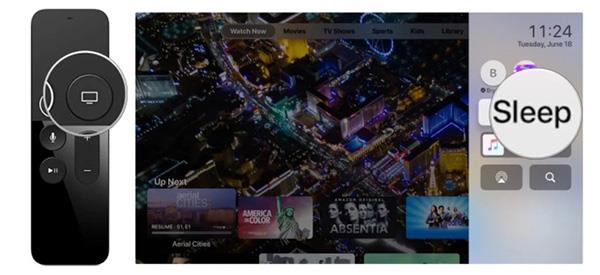
Promijenite Apple TV audio izlaz u Control Centeru
1. Pritisnite i držite tipku Home/TV na daljinskom upravljaču Siri da biste otvorili Control Center.
2. Odaberite ikonu Audio .
3. Pomaknite se prema dolje za odabir odgovarajućeg audio izlaza.
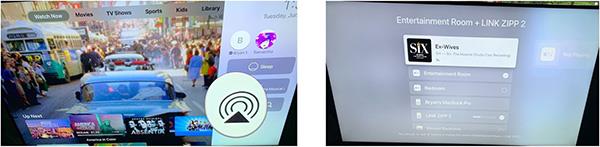
Potražite informacije u Kontrolnom centru Apple TV-a
1. Pritisnite i držite tipku Home/TV kako biste otvorili Control Center na Apple TV-u.
2. Odaberite ikonu Traži .
3. Upišite ili koristite Siri za pretraživanje.